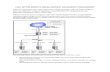Sebuah Catatan Kecil dari Rokan @2010 andy fitriandy Catatan Kecil yang tak kan pernah mati..:) Membangun Server Proxy, Bandwith Limited,Content Filtering dengan Clarck Connect Community Edition 5.0 Clarck Connect merupakan salah satu router appliance yang mempunyai versi komunitas yang dapat di ambil secara cuma-Cuma. ClarkConnect adalah server atau gateway yang merupakan salah satu distribusi linux. ClarkConnect dibagi dalam dua kategori yaitu enterprise dan community, kedua kategori ini memiliki perbedaan salah satunya adalah bahwa yang enterprise memiliki license dan untuk community tidak memiliki license atau gratis. Dalam instalasi kali ini penulis menggunakan community 5.0, versi community dapat didownload secara gratis dari situsnya ClarkConnect. Salah satu kelebihan ClarkConnect adalah bahwa memiliki fungsi transparent proxy dan menu konfigurasi menggunakan aplikasi web base. Clarck Connect Community Edition 5.0 dapat di download di http://download.clarkconnect.com/community/ Setelah di Download, kemudian file Clarck Connect Community Edition 5.0 berformat kan .iso , burning dengan program burning seperti nero.berikut langkah – langkahnya. Penulis : andy fitriandy Email : andynetblog[at]gmail dot com Website : http://fitriandy.wordpress.com Published : April 2010 Penggunaan Ebook (Tutorial) ini tidak diperkenankan untuk tujuan profit, apapun bentuk nya, hak cipta oleh andy fitriandy.Jika ditujukan untuk keperluan Profit harus izin penulis.hak Cipta dilindungi Undang – undang.

Welcome message from author
This document is posted to help you gain knowledge. Please leave a comment to let me know what you think about it! Share it to your friends and learn new things together.
Transcript

Sebuah Catatan Kecil dari Rokan @2010 andy fitriandy
Catatan Kecil yang tak kan pernah mati..:)
Membangun Server Proxy, Bandwith
Limited,Content Filtering dengan Clarck Connect
Community Edition 5.0
Clarck Connect merupakan salah satu router appliance yang mempunyai versi
komunitas yang dapat di ambil secara cuma-Cuma.
ClarkConnect adalah server atau gateway yang merupakan salah satu distribusi linux.
ClarkConnect dibagi dalam dua kategori yaitu enterprise dan community, kedua kategori ini
memiliki perbedaan salah satunya adalah bahwa yang enterprise memiliki license dan untuk
community tidak memiliki license atau gratis. Dalam instalasi kali ini penulis menggunakan
community 5.0, versi community dapat didownload secara gratis dari situsnya
ClarkConnect. Salah satu kelebihan ClarkConnect adalah bahwa memiliki fungsi transparent
proxy dan menu konfigurasi menggunakan aplikasi web base.
Clarck Connect Community Edition 5.0 dapat di download di
http://download.clarkconnect.com/community/
Setelah di Download, kemudian file Clarck Connect Community Edition 5.0 berformat
kan .iso , burning dengan program burning seperti nero.berikut langkah – langkahnya.
Penulis : andy fitriandy
Email : andynetblog[at]gmail dot com
Website : http://fitriandy.wordpress.com
Published : April 2010
Penggunaan Ebook (Tutorial) ini tidak diperkenankan untuk tujuan profit, apapun
bentuk nya, hak cipta oleh andy fitriandy.Jika ditujukan untuk keperluan Profit harus
izin penulis.hak Cipta dilindungi Undang – undang.

Sebuah Catatan Kecil dari Rokan @2010 andy fitriandy
Catatan Kecil yang tak kan pernah mati..:)
1. Buka Program nero,CD Writing
Gambar 1.1 Burning Image di nero
2. Browse file Community 5.0.iso yang telah di download tadi
Gambar 1.2 Browse File .iso Clarck Connect Community Edition 5.0
3. Kemudian Burning Seperti langkah burning biasanya
4. Setelah selesai CD Clarck Connect Community Edition 5.0 sudah siap
digunakan.

Sebuah Catatan Kecil dari Rokan @2010 andy fitriandy
Catatan Kecil yang tak kan pernah mati..:)
Setelah CD installasi sudah selesai, selanjutnya adalah persiapan hardware, tahap installasi.
1. Persiapan Hardware
Kali ini penulis menggunakan Hardware PC Built Up Compaq dengan spesifikasi Intel
Pentium 4 1.7 Ghz, Memory SDRAM 256 MB, HDD 15 GB, dengan dua Lan Card
chipset Realtek,Keyboard,Mouse,Monitor dan tentunya CD Installasi
Untuk informasi jaringan yang akan penulis settingkan adalah menggunakan IP
Private.
Lan Card eth0 penulis gunakan untuk koneksi dari ISP ( penulis menggunakan Speedy
) dengan setingan:
IP Address : 192.168.0.9
Subnet Mask : 255.255.255.0
Gateway : Gatewaynya dari Modem ( IP Modem )
DNS : DNS Speedy
Untuk Lan Card eth1 penulis gunakan untuk koneksi dari gateway ( Server ) ke
jaringan Lokal dengan setingan :
IP Address : 192.168.0.254
Subnet Mask : 255.255.255.0
2. Setting Bios Booting Pertama
Agar CD yang kita instalkan bisa booting pada saat pertama computer dinyalakan,
settingan harus di ubah pada bios, dengan boot pertama ada CD Room.
3. Desain Jaringan Secara Sederhana yang akan diterapkan kira kira seperti dibawah ini
Gambar 1.3. Desain jaringan Sederhana

Sebuah Catatan Kecil dari Rokan@2010 andy fitriandy
Catatan Kecil yang tak kan pernah mati..:)
4. Berikut Tahap Installasinya
Berikut langkah-langkah penting yang harus diperhatik
ClarkConnect. Pada saat menu install atau upgrade muncul ketikkan
menu boot dan kemudian enter.
5. Untuk menghapus semua isi hardisk dan menjalankan proses instalasi ketikkan
pada menu Delete dan Install.
6. Karena server akan digunakan sebagai
gateway.
7. Konfigurasi IP WAN, dalam tulisan ini penulis menggunakan IP
seperti settingan di atas )
Sebuah Catatan Kecil dari Rokan
Berikut Tahap Installasinya
langkah penting yang harus diperhatikan dalam
Pada saat menu install atau upgrade muncul ketikkan
menu boot dan kemudian enter.
Untuk menghapus semua isi hardisk dan menjalankan proses instalasi ketikkan
Install.
an digunakan sebagai gateway internet sekaligus proxy maka pilih mode
IP WAN, dalam tulisan ini penulis menggunakan IP privat untuk ke ISP ( internet
an dalam instalasi
Pada saat menu install atau upgrade muncul ketikkan linux pada
Untuk menghapus semua isi hardisk dan menjalankan proses instalasi ketikkan ClarkConnect
maka pilih mode
privat untuk ke ISP ( internet

Sebuah Catatan Kecil dari Rokan@2010 andy fitriandy
Catatan Kecil yang tak kan pernah mati..:)
8. Untuk IP LAN penulis memberikan IP private dimana
gateway karena IP LAN di NAT ke IP Publik.
9. Setting password untuk user root :
10. Daftar Modul yang dapat diinstall, kusus untuk modul DMZ dan Multi
untuk edisi community, Karena kita akan membuat Server Pr
Content Filtering, maka pilih modul tersebut dengan menekan spasi untuk memilih nya.
11. Jika sudah selesai, pilih done, dan reboot computer, dengan memilih reboot pada menu
installasi.Sampai disini installasi sudah selesai.
Proxy.Content Filtering dan bandwith Limited melalui Web base.
Sebuah Catatan Kecil dari Rokan
Untuk IP LAN penulis memberikan IP private dimana untuk IP LAN tidak menggunakan
gateway karena IP LAN di NAT ke IP Publik.
Setting password untuk user root :
Daftar Modul yang dapat diinstall, kusus untuk modul DMZ dan Multi-WAN tidak tersedia
, Karena kita akan membuat Server Proxy, Bandwith Limited, dan
Content Filtering, maka pilih modul tersebut dengan menekan spasi untuk memilih nya.
Jika sudah selesai, pilih done, dan reboot computer, dengan memilih reboot pada menu
installasi.Sampai disini installasi sudah selesai.Namun kita belum mengkonfigurasi Server
Proxy.Content Filtering dan bandwith Limited melalui Web base.
untuk IP LAN tidak menggunakan
WAN tidak tersedia
oxy, Bandwith Limited, dan
Content Filtering, maka pilih modul tersebut dengan menekan spasi untuk memilih nya.
Jika sudah selesai, pilih done, dan reboot computer, dengan memilih reboot pada menu
kita belum mengkonfigurasi Server

Sebuah Catatan Kecil dari Rokan@2010 andy fitriandy
Catatan Kecil yang tak kan pernah mati..:)
Langkah selanjutnya adalah setting ( konfigurasi Clarck Connet ), salah satu cara untuk
mempermudah setting adalah bahwa clarck connect bisa diremote dan dis
12. Untuk Mengakses via web base maka kita menggunakan computer client, hubung kan
computer client dengan jaringan. Di computer Client kita setting IP address nya sebagai
berikut.
13. Setelah Connect dengan Komputer Server ( Clarck Connet )
kesayangan anda, Mozilla, opera,Chrome,Safari, atau IE
14. Kemudian Di address Browser di ketikkan :
15. Maka jika sukses akan muncul seperti gambar dibawah ini, masukkan log in dengan
Username : root dan password
Sebuah Catatan Kecil dari Rokan
Langkah selanjutnya adalah setting ( konfigurasi Clarck Connet ), salah satu cara untuk
mempermudah setting adalah bahwa clarck connect bisa diremote dan disetting via Web Base.
Untuk Mengakses via web base maka kita menggunakan computer client, hubung kan
computer client dengan jaringan. Di computer Client kita setting IP address nya sebagai
Setelah Connect dengan Komputer Server ( Clarck Connet ) kemudian buka browser
kesayangan anda, Mozilla, opera,Chrome,Safari, atau IE
Kemudian Di address Browser di ketikkan :
https://192.168.0.254:81
Maka jika sukses akan muncul seperti gambar dibawah ini, masukkan log in dengan
Username : root dan password : sesuai yang anda buat waktu installasi pertama tadi
Langkah selanjutnya adalah setting ( konfigurasi Clarck Connet ), salah satu cara untuk
etting via Web Base.
Untuk Mengakses via web base maka kita menggunakan computer client, hubung kan
computer client dengan jaringan. Di computer Client kita setting IP address nya sebagai
kemudian buka browser
Maka jika sukses akan muncul seperti gambar dibawah ini, masukkan log in dengan
: sesuai yang anda buat waktu installasi pertama tadi

Sebuah Catatan Kecil dari Rokan@2010 andy fitriandy
Catatan Kecil yang tak kan pernah mati..:)
16. Tampilan pertama dari Clarck Connet Community Edition 5.0 adalah seperti gambar dibawah
ini dan langkah selanjutnya adalah kita akan mengaktif kan web proxy dari Server Clarck
Connect, langkah – langkahnya adalah
Supaya transparent proxy jalan maka aktifk
Software –> web proxy
Tekan tombol start untuk membuat
Tekan tombol To Auto untuk membuat on
Transparent Mode dan Content Filter
untuk menyimpan.
17. Maximum Cache kita setting , sesuaikan dengan kapasitas hardisk kita,kemudian Maximum
Object Size juga bisa kita setting sesuai dengan keinginan kita.
18. Kemudian pada menu yang sama kita aktif kan Content Filter,langkah
Supaya content filter jalan aktifkan l
Software –> content filter
Tekan tombol start untuk membuat
Tekan tombol To Auto untuk membuat on
19. Webconfig,Supaya proxy bisa diakses lewat IP WAN maka aktifkan webconfig,
caranya :
Network –>Incoming
Pada standard service isi dengan
20. Configurasi apa saja yang akan kita content filter dari website dapat kita setting di menu
Software -> Content Filter
• Banned User : untuk mengcontent Filter berdasarkan alamat situs atau IP
dari situs tersebut
• Exempt Site List : untuk pengecualian banned
• Extension/MIME : Ekstensi yang diblok
• Banyak yang bisa di explorer disini anda bisa berkreasi sendiri dan segera
mencobanya di browser anda
Sebuah Catatan Kecil dari Rokan
Tampilan pertama dari Clarck Connet Community Edition 5.0 adalah seperti gambar dibawah
ini dan langkah selanjutnya adalah kita akan mengaktif kan web proxy dari Server Clarck
langkahnya adalah
Supaya transparent proxy jalan maka aktifkan lewat menu :
t untuk membuat status running.
untuk membuat on boot Automatic.
Content Filter disetting enable, dan tekan tombol
kita setting , sesuaikan dengan kapasitas hardisk kita,kemudian Maximum
Object Size juga bisa kita setting sesuai dengan keinginan kita.
Kemudian pada menu yang sama kita aktif kan Content Filter,langkah – langkahnya
Supaya content filter jalan aktifkan lewat menu :
> content filter
untuk membuat status running.
untuk membuat on boot Automatic.
Supaya proxy bisa diakses lewat IP WAN maka aktifkan webconfig,
rd service isi dengan webconfig, kemudian tekan tombol AddConfigurasi apa saja yang akan kita content filter dari website dapat kita setting di menu
: untuk mengcontent Filter berdasarkan alamat situs atau IP
untuk pengecualian banned ( blok ) situs
Ekstensi yang diblok
Banyak yang bisa di explorer disini anda bisa berkreasi sendiri dan segera
mencobanya di browser anda
Tampilan pertama dari Clarck Connet Community Edition 5.0 adalah seperti gambar dibawah
ini dan langkah selanjutnya adalah kita akan mengaktif kan web proxy dari Server Clarck
enable, dan tekan tombol update
kita setting , sesuaikan dengan kapasitas hardisk kita,kemudian Maximum
langkahnya
Supaya proxy bisa diakses lewat IP WAN maka aktifkan webconfig,
Add.
Configurasi apa saja yang akan kita content filter dari website dapat kita setting di menu
: untuk mengcontent Filter berdasarkan alamat situs atau IP
Banyak yang bisa di explorer disini anda bisa berkreasi sendiri dan segera

Sebuah Catatan Kecil dari Rokan @2010 andy fitriandy
Catatan Kecil yang tak kan pernah mati..:)
21. Sedangkan untuk bandwith Limited,settingan software ada di Network -> Bandwith
• Add Bandwidth Rule : batas bandwidth dengan kecepatan maksimum
• Reserve : Jaminan bandwidth yang ditentukan
• Flowing to your network : pengguna pada LAN Anda mendownload file melalui web
• Flowing from your network : pengguna pada LAN Anda meng-upload file melalui peer-
to-peer
• Flowing to your system : mail akan masuk ke mail server berjalan pada sistem Anda
• Flowing from your system : email keluar dari server's mail sistem mendapatkan dikirim
ke berbagai lokasi di Internet.
• Rate : tingkat bandwith dalams atuan kilobits persecond
• Greed : tingkat pemborosan pemakaian bandwith
Add Advanced Rule
• Nickname : pemberian nama
Untuk limited bandwith dapat dicontohkan sebagai berikut :
� Limit web downloads untuk PC Client dengan IP 192.168.1.100 untuk 100
kbps,maka settingan nya adalah
Nickname – Terserah anda namanya
IP Address - Destination: 192.168.1.100
Direction - Download
Port - Source: 80
Rate - 100 kbps
Ceiling - 100 kbps
� Limit uploads untuk PC Client 192.168.1.100 untuk 100 kbps
Nickname - Upload_from_workstation100
IP Address - Source: 192.168.1.100
Direction - Upload
Rate - 100 kbps
Ceiling - 100 kbps
� Limit upload dan download untuk sebuah host/situs dengan IP untuk 100 Kbps
Nickname - Download_from_remotehost_port80
IP Address - Source: 1.2.3.4
Port - Source: 80
Direction - Download
Rate - 100 kbps
Ceiling - 100 kbps

Sebuah Catatan Kecil dari Rokan@2010 andy fitriandy
Catatan Kecil yang tak kan pernah mati..:)
Sedangkan untuk upload nya
Nickname - Upload_to_remotehost
IP Address - Destination: 1.2.3.4
Direction - Upload
Rate - 50 kbps
Greed - Very Low
22. Kini server sudah aktif dan siap digunakan dengan harapan bahwa jaringan bisa optimal
23. Kemudian Restart Komputer server yang dapat dilakukan de
Demikian Tutorial Ini, Semoga Bermanfaat..:)
Lahir di Rokan
menamatkan S1
Surabaya. Saat ini masih menetap untuk sementara di Kota Pahlawan
(Surabaya).Kunjungi juga blog penulis di
Sebuah Catatan Kecil dari Rokan
Sedangkan untuk upload nya
Upload_to_remotehost
Destination: 1.2.3.4
Kini server sudah aktif dan siap digunakan dengan harapan bahwa jaringan bisa optimal
Kemudian Restart Komputer server yang dapat dilakukan dengan cara :
Demikian Tutorial Ini, Semoga Bermanfaat..:)
Rokan (Sebuah Desa Kecil di barat Provinsi Riau
menamatkan S1 Fisika Sains di Institut Teknologi Sepuluh Nopember
Saat ini masih menetap untuk sementara di Kota Pahlawan
.Kunjungi juga blog penulis di http://fitriandy.wordpress.com
Kini server sudah aktif dan siap digunakan dengan harapan bahwa jaringan bisa optimal
Sebuah Desa Kecil di barat Provinsi Riau) dan
Institut Teknologi Sepuluh Nopember
Saat ini masih menetap untuk sementara di Kota Pahlawan
.wordpress.com

Sebuah Catatan Kecil dari Rokan @2010 andy fitriandy
Catatan Kecil yang tak kan pernah mati..:)
Idwarnet.Com | Jasa Pembuatan Warnet
Bergaransi
http://idwarnet.com
Anda tertarik berbisnis warnet, atau membuka warnet, baik
yang warnet untuk browsing, atau warnet game, dimanapun anda
berada kami siap membantu.
Layanan Kami :
1. Pembuatan Warnet/Game
2. Installasi Jaringan
3. Pelatihan Komputer
a. Perakitan Komputer
b. Membangun website dengan Joomla/wordpress
c.c.c.c. Paket Pelatihan Pengenalan Internet,Aplikasi dan
Software – Software
d.d.d.d. Microsoft Office
Spesifikasi Komputer dari kami :
� Paket Intel
• Samsung LCD/LG 17 Inch
• Mainboard opsional
• Prosessor Dualcore 5300 2.6 Ghz
• DDR2 1GB PC5300
• Harddisk 160GB SATA
• VGA 512 MB 128 byte
• Casing SIM-X
• Webcam 1.3 MP
• Keyboard+Mouse Logitech
• Headset
Harga : Rp.3.800.000
Advertisement

Sebuah Catatan Kecil dari Rokan@2010 andy fitriandy
Catatan Kecil yang tak kan pernah mati..:)
� Paket AMD
• Proc AMD Athlon 2.8 Ghz
• MB Asrock + 256 VGA OnBoard
• VGA 512 MB
• HD 160 SATA
• DDR2 1 GB
• LCD LG 17″
• Cas SIM X
• Keyboard + Mouse + Headset + Webcame
Sebuah Catatan Kecil dari Rokan
Simulasi untuk paket Intel adalah
Proc AMD Athlon 2.8 Ghz
MB Asrock + 256 VGA OnBoard
VGA 512 MB
HD 160 SATA
Keyboard + Mouse + Headset + Webcame
Total Harga Rp.3.750.000
Rp.3.750.000

Sebuah Catatan Kecil dari Rokan@2010 andy fitriandy
Catatan Kecil yang tak kan pernah mati..:)
� Paket Mikrotik
Paket Mikrotik disini adalah, paket jaringan warnet dengan mikrotik, secara dasar bahwa
layanan kami juga sudah termasuk mikrotik, namun paket i
memiliki Komputer Client, tapi belum memiliki mikrotik sebagai pembagi bandwith, web proxy,
maka kami menawarkan paket mikrotik ini, paket terdiri dari :
• P4 2.2 / 2.6 Ghz
• DDR 2 512 MB
• Hardisk 40 Gb (Second )
• Motherboard Opsional
• 2 buah Lancard
• Mikrotik Routers Os licence Asli Level 4
• Installasi jaringan untuk 10 Client ( termasuk Kabel jaringan ), kelebihan client kami
kenakan Rp.5000/meter
• Modem Dlink
• Switch Dlink 16 Port
Sebuah Catatan Kecil dari Rokan
Simulasi Paket AMD
Paket Mikrotik disini adalah, paket jaringan warnet dengan mikrotik, secara dasar bahwa
layanan kami juga sudah termasuk mikrotik, namun paket ini dikhususkan untuk yang sudah
memiliki Komputer Client, tapi belum memiliki mikrotik sebagai pembagi bandwith, web proxy,
maka kami menawarkan paket mikrotik ini, paket terdiri dari :
Mikrotik Routers Os licence Asli Level 4
Installasi jaringan untuk 10 Client ( termasuk Kabel jaringan ), kelebihan client kami
kenakan Rp.5000/meter
kami memberikan harga untuk paket ini :
Paket Mikrotik disini adalah, paket jaringan warnet dengan mikrotik, secara dasar bahwa
ni dikhususkan untuk yang sudah
memiliki Komputer Client, tapi belum memiliki mikrotik sebagai pembagi bandwith, web proxy,
Installasi jaringan untuk 10 Client ( termasuk Kabel jaringan ), kelebihan client kami
kami memberikan harga untuk paket ini : Rp.4.600.000

Sebuah Catatan Kecil dari Rokan @2010 andy fitriandy
Catatan Kecil yang tak kan pernah mati..:)
Untuk Lebih lengkapnya anda bisa kunjungi website kami di :
http://idwarnet.com
Gratis Antar untuk Wilayah Surabaya
Kontak kami : idwarnet
JL.Arif Rahman Hakim gg 2/11 a Surabaya 60111
Email : [email protected]
Kontak : 085646258742,081330183322,031 5966591
Kami memberikan garansi setting untuk anda selama 1 bulan
Related Documents